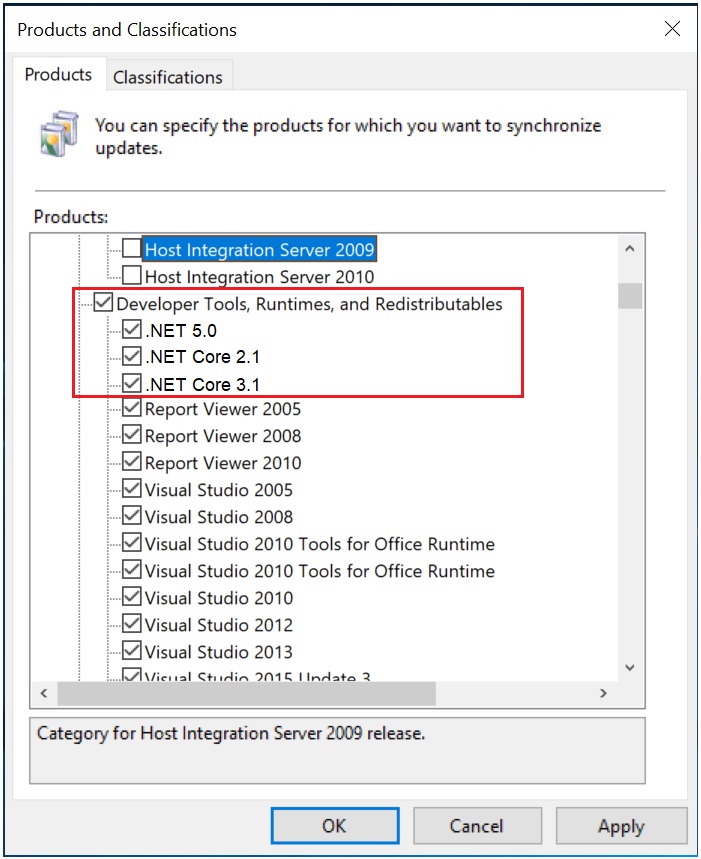Archive for the ‘Windows Server 2022’ Category
Microsoft Windows Server – automated virtual machine templates in vSphere with Hashicorp Packer
Donnerstag, September 22nd, 2022Microsoft Windows Server 2022 – a complete tutorial to install Docker
Mittwoch, September 21st, 2022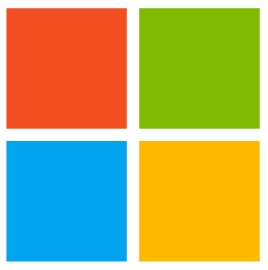 Installing the roles and features needed with Docker containers in Windows Server 2022 – installing the Hyper-V role and the containers feature
Installing the roles and features needed with Docker containers in Windows Server 2022 – installing the Hyper-V role and the containers feature
Install DockerMsftProvider and install Docker
Windows PowerShell
Copyright (C) Microsoft Corporation. Alle Rechte vorbehalten.
Installieren Sie die neueste PowerShell für neue Funktionen und Verbesserungen! https://aka.ms/PSWindows
PS C:\Users\Administrator>
PS C:\Users\Administrator> Install-Module -Name DockerMsftProvider -Repository PSGallery -Force
Der NuGet-Anbieter ist erforderlich, um den Vorgang fortzusetzen.
PowerShellGet erfordert die NuGet-Anbieterversion 2.8.5.201 oder höher für die Interaktion mit NuGet-basierten Repositorys. Der NuGet-Anbieter muss in „C:\Program
Files\PackageManagement\ProviderAssemblies“ oder „C:\Users\Administrator\AppData\Local\PackageManagement\ProviderAssemblies“ verfügbar sein. Sie können den NuGet-Anbieter auch durch Ausführen von ‚Install-PackageProvider -Name NuGet -MinimumVersion 2.8.5.201 -Force‘ installieren. Möchten Sie den NuGet-Anbieter jetzt durch PowerShellGet installieren und
importieren lassen?
[J] Ja [N] Nein [H] Anhalten [?] Hilfe (Standard ist „J“):
PS C:\Users\Administrator>
PS C:\Users\Administrator> Install-Package -Name docker -ProviderName DockerMsftProvider
Das Paket oder die Pakete stammen aus einer Paketquelle, die nicht als vertrauenswürdig gekennzeichnet ist.
Sind Sie sicher, dass Sie die Software von „DockerDefault“ installieren möchten?
[J] Ja [A] Ja, alle [N] Nein [K] Nein, keine [H] Anhalten [?] Hilfe (Standard ist „N“): A
Name Version Source Summary
—- ——- —— ——-
Docker 20.10.9 DockerDefault Contains Docker EE for use with Windows Server.
PS C:\Users\Administrator>
Windows PowerShell
Copyright (C) Microsoft Corporation. Alle Rechte vorbehalten.
Installieren Sie die neueste PowerShell für neue Funktionen und Verbesserungen! https://aka.ms/PSWindows
PS C:\Users\Administrator>
PS C:\Users\Administrator> docker pull mcr.microsoft.com/windows/servercore:ltsc2022
ltsc2022: Pulling from windows/servercore
97f65a0ec59e: Pull complete
4486102fd382: Pull complete
Digest: sha256:2846453bcfaee661d563e29d6513191dccf7280bb826b2da9d6e7226fba2db94
Status: Downloaded newer image for mcr.microsoft.com/windows/servercore:ltsc2022
mcr.microsoft.com/windows/servercore:ltsc2022
PS C:\Users\Administrator>
PS C:\Users\Administrator> docker image ls
REPOSITORY TAG IMAGE ID CREATED SIZE
mcr.microsoft.com/windows/servercore ltsc2022 2caccf6918d4 12 days ago 5.14GB
PS C:\Users\Administrator>
PS C:\Users\Administrator> docker run -it mcr.microsoft.com/windows/servercore:ltsc2022
PS C:\Users\Administrator> docker ps
CONTAINER ID IMAGE COMMAND CREATED STATUS PORTS NAMES
2d092ffb9b3f mcr.microsoft.com/windows/servercore:ltsc2022 „c:\\windows\\system32…“ 17 seconds ago Up 9 seconds eloquent_agnesi
PS C:\Users\Administrator>
Microsoft Windows [Version 10.0.20348.1006]
(c) Microsoft Corporation. All rights reserved.
C:\>hostname
26a6acdb69cd
C:\>ipconfig
Windows IP Configuration
Ethernet adapter vEthernet (Ethernet):
Connection-specific DNS Suffix . : fritz.box
Link-local IPv6 Address . . . . . : fe80::156f:d038:5d2f:9d55%36
IPv4 Address. . . . . . . . . . . : 172.28.158.50
Subnet Mask . . . . . . . . . . . : 255.255.240.0
Default Gateway . . . . . . . . . : 172.28.144.1
C:\>
C:\>exit
Windows PowerShell
Copyright (C) Microsoft Corporation. Alle Rechte vorbehalten.
Installieren Sie die neueste PowerShell für neue Funktionen und Verbesserungen! https://aka.ms/PSWindows
PS C:\Users\Administrator>
PS C:\Users\Administrator> docker info
Client:
Context: default
Debug Mode: false
Plugins:
app: Docker App (Docker Inc., v0.9.1-beta3)
cluster: Manage Mirantis Container Cloud clusters (Mirantis Inc., v1.9.0)
registry: Manage Docker registries (Docker Inc., 0.1.0)
Server:
Containers: 2
Running: 0
Paused: 0
Stopped: 2
Images: 1
Server Version: 20.10.9
Storage Driver: windowsfilter
Windows:
Logging Driver: json-file
Plugins:
Volume: local
Network: ics internal l2bridge l2tunnel nat null overlay private transparent
Log: awslogs etwlogs fluentd gcplogs gelf json-file local logentries splunk syslog
Swarm: inactive
Default Isolation: process
Kernel Version: 10.0 20348 (20348.1.amd64fre.fe_release.210507-1500)
Operating System: Windows Server 2022 Datacenter Version 2009 (OS Build 20348.1070)
OSType: windows
Architecture: x86_64
CPUs: 4
Total Memory: 3.775GiB
Name: RA-W2k22-DC-01
ID: TFF7:SWUA:5A3P:QCGD:WJGJ:XPOX:QLFB:QPWD:QOFS:IEEG:C65V:ZRUV
Docker Root Dir: C:\ProgramData\docker
Debug Mode: false
Registry: https://index.docker.io/v1/
Labels:
Experimental: false
Insecure Registries:
127.0.0.0/8
Live Restore Enabled: false
PS C:\Users\Administrator>
Intel CPU Turbo Boost Technologie – (de)aktivieren
Dienstag, September 20th, 2022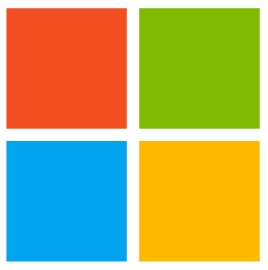 Läuft zum Beispiel ein Intel-Core-i5-7400T-Prozessor mit maximal 2,3 GHz statt der normalen Basisfrequenz von 2,4 GHz so wird durch die Limitierung der Prozessorleistung auf 99 % gewährleistet dass die Intel CPU Turbo Boost Technologie nicht zum Einsatz kommt führen sie dazu die folgenden Schritte durch … a) öffnen sie zunächst die Energieoptionen … b) klicken sie im aktuellen Energiesparplan auf Energiesparplaneinstellungen … c) wählen sie hier Erweiterte Energieeinstellungen … d) setzen sie dann im Bereich Prozessorenergieverwaltung die Einstellung für den Leistungszustand des Prozessors auf 99 % … e) klicken sie auf OK
Läuft zum Beispiel ein Intel-Core-i5-7400T-Prozessor mit maximal 2,3 GHz statt der normalen Basisfrequenz von 2,4 GHz so wird durch die Limitierung der Prozessorleistung auf 99 % gewährleistet dass die Intel CPU Turbo Boost Technologie nicht zum Einsatz kommt führen sie dazu die folgenden Schritte durch … a) öffnen sie zunächst die Energieoptionen … b) klicken sie im aktuellen Energiesparplan auf Energiesparplaneinstellungen … c) wählen sie hier Erweiterte Energieeinstellungen … d) setzen sie dann im Bereich Prozessorenergieverwaltung die Einstellung für den Leistungszustand des Prozessors auf 99 % … e) klicken sie auf OK
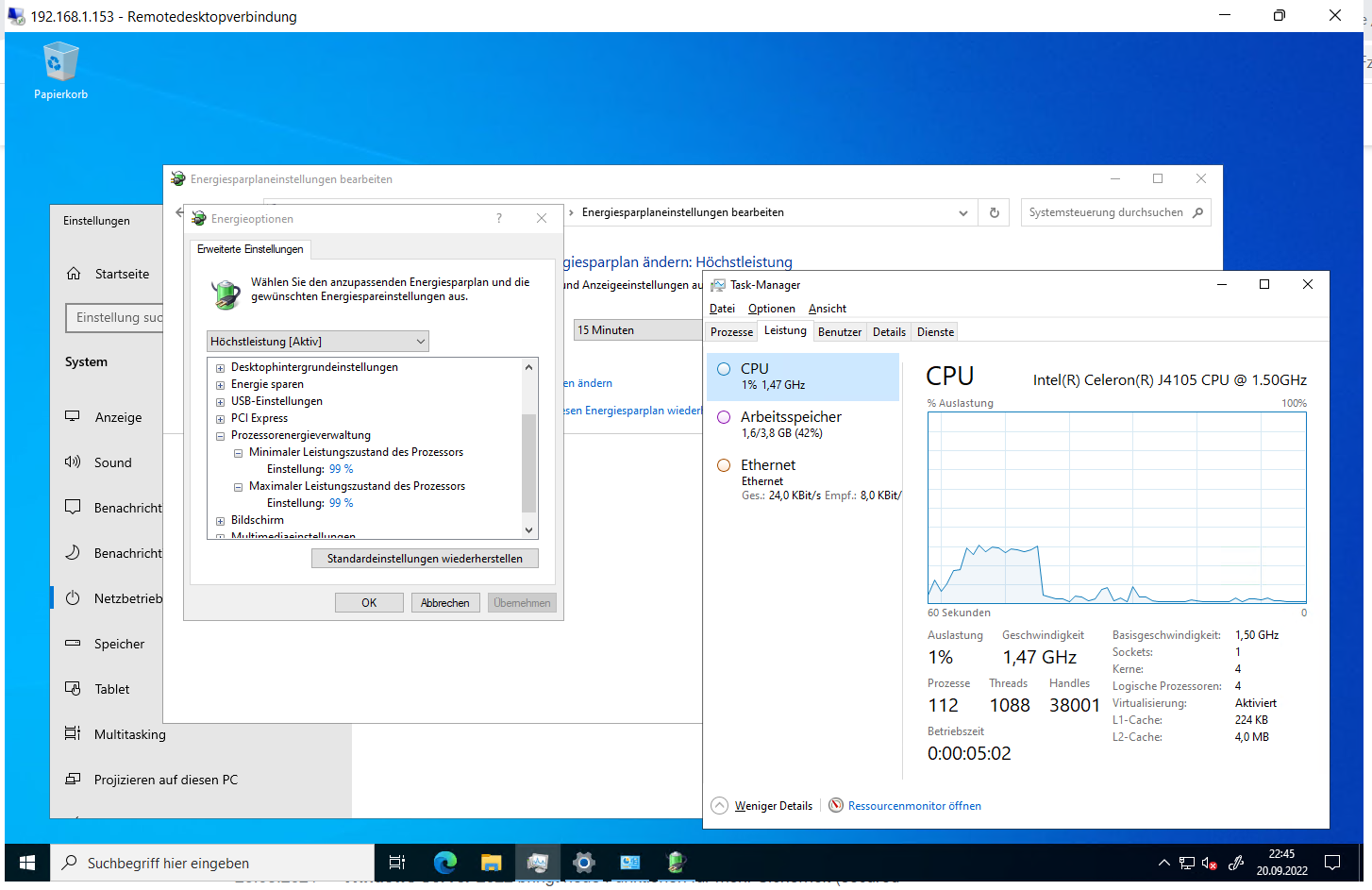
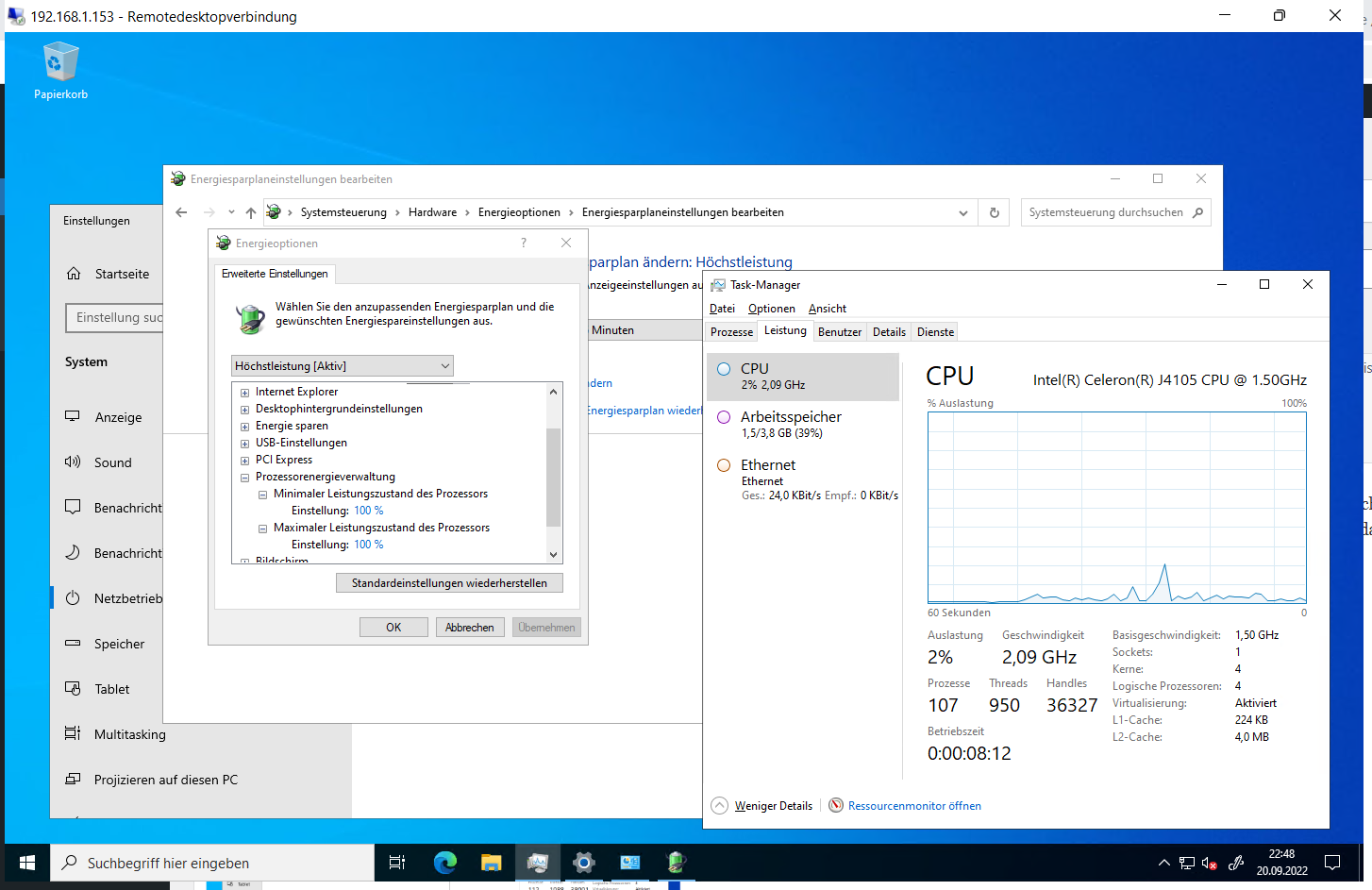
Microsoft Windows Server 2022 – eine Installation auf einem Fujitsu Futro S740
Dienstag, September 20th, 2022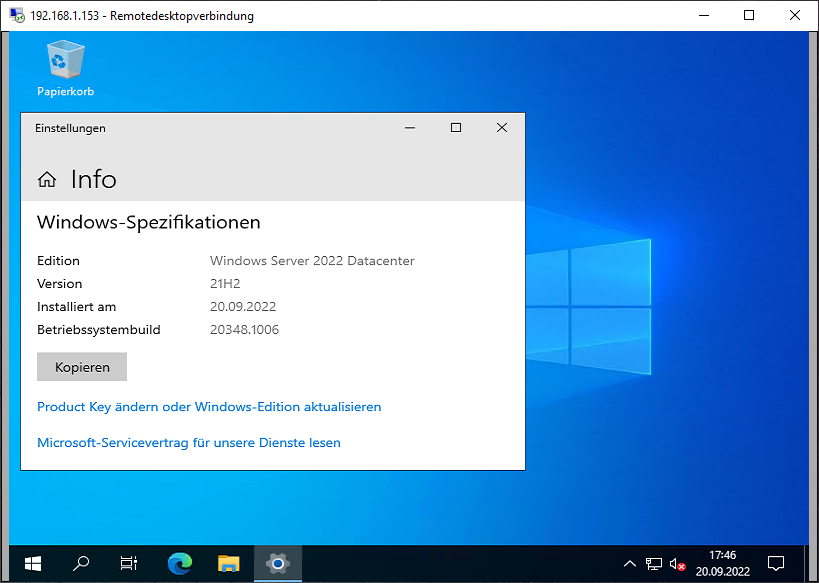
Microsoft .NET Core 2.1 3.1 .NET 5.0 – updates are coming to Microsoft Update
Sonntag, September 18th, 2022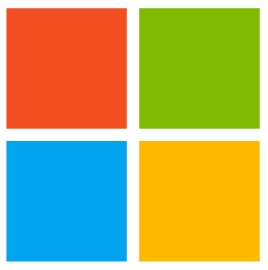 These updates will not be installed via Microsoft Update to computers with a Client operating system that have a supported major/minor version such as .NET Core 2.1, 3.1 or .NET 5.0 already installed
These updates will not be installed via Microsoft Update to computers with a Client operating system that have a supported major/minor version such as .NET Core 2.1, 3.1 or .NET 5.0 already installed
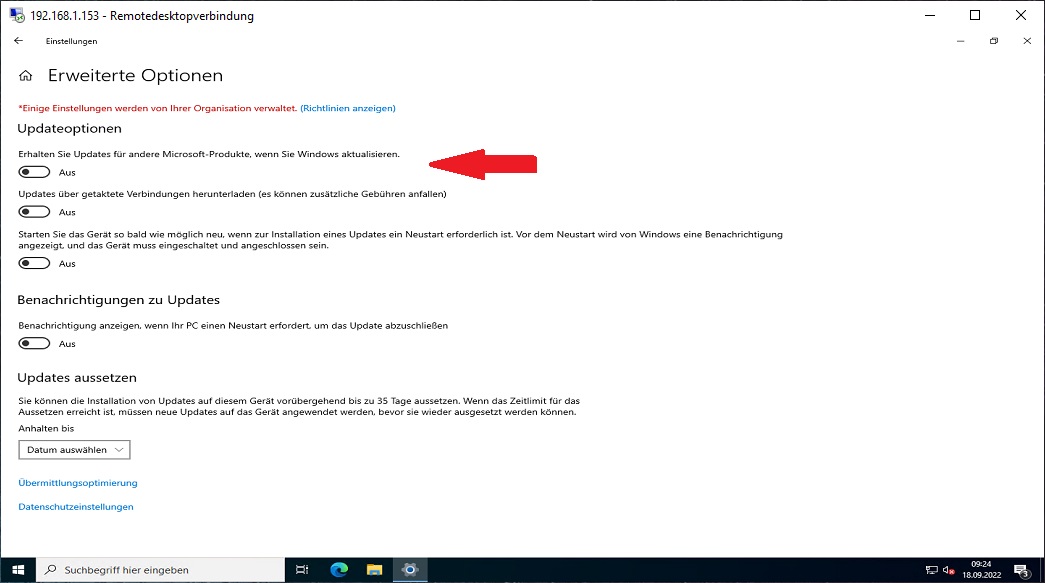
Microsoft .NET Core 2.1 3.1 .NET 5.0 – updates are coming to Microsoft Update
Donnerstag, September 15th, 2022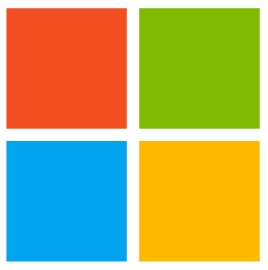 Configuring Products for synchronization in Windows Server Update Services (WSUS) Products – Updates for .NET Core will be published under .NET Core 2.1 .NET Core 3.1 .NET 5.0 products in WSUS and these products are nested under the Developer Tools Runtimes and Redistributables top level product
Configuring Products for synchronization in Windows Server Update Services (WSUS) Products – Updates for .NET Core will be published under .NET Core 2.1 .NET Core 3.1 .NET 5.0 products in WSUS and these products are nested under the Developer Tools Runtimes and Redistributables top level product
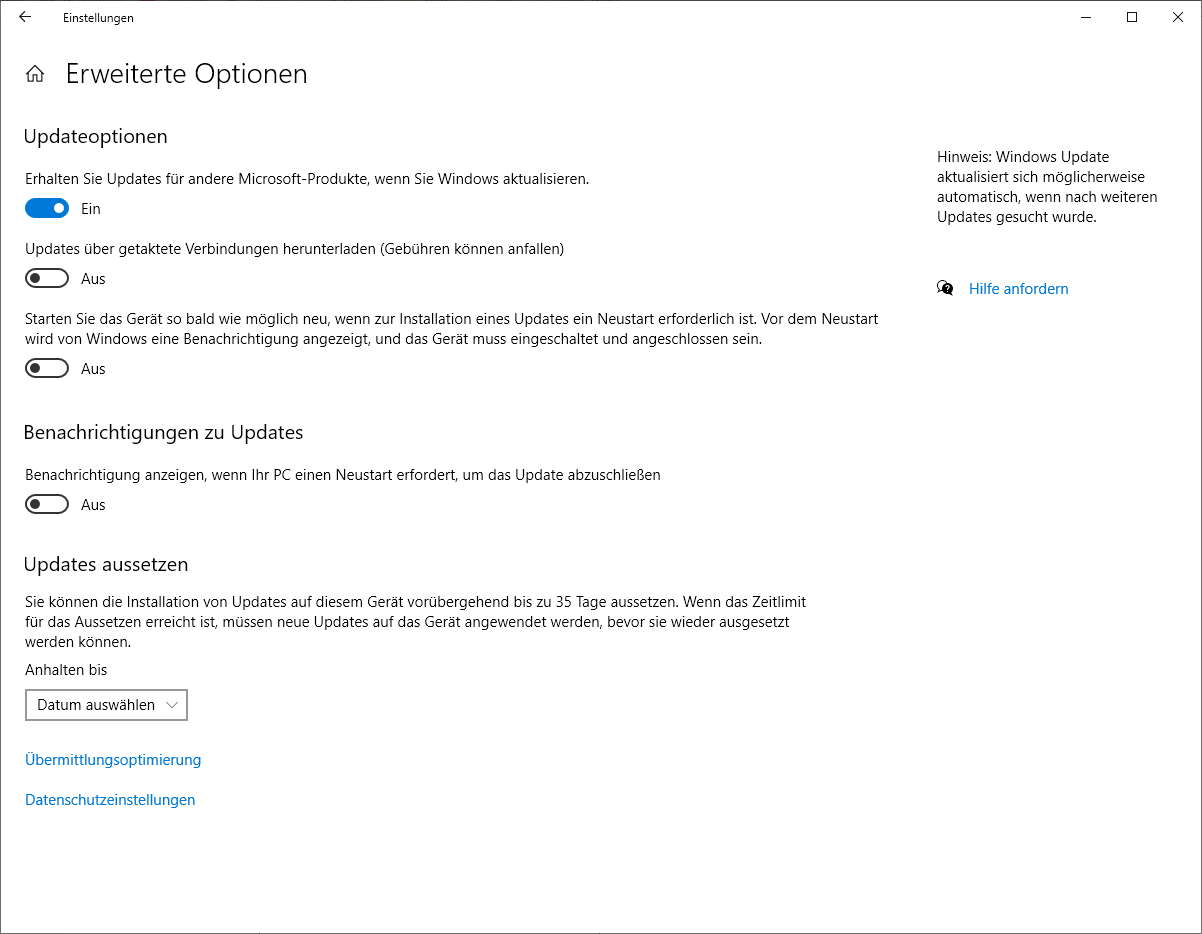
.NET Core Version Registry Key Name Value
Block all .NET Core updates [HKEY_LOCAL_MACHINE\SOFTWARE\Microsoft\.NET] “BlockMU” dword:00000001
Block .NET 6.0 updates [HKEY_LOCAL_MACHINE\SOFTWARE\Microsoft\.NET\6.0] “BlockMU” dword:00000001
Block .NET 5.0 updates [HKEY_LOCAL_MACHINE\SOFTWARE\Microsoft\.NET\5.0] “BlockMU” dword:00000001
Block Core 3.1 updates [HKEY_LOCAL_MACHINE\SOFTWARE\Microsoft\.NET\3.1] “BlockMU” dword:00000001
Block Core 2.1 updates [HKEY_LOCAL_MACHINE\SOFTWARE\Microsoft\.NET\2.1] “BlockMU” dword:00000001
Microsoft Windows Server 2022 – how to run docker
Freitag, September 2nd, 2022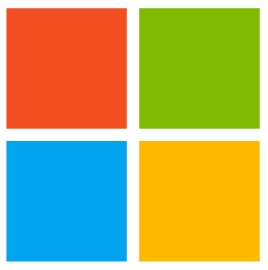 Microsoft Windows Server 2022 – offers new container features that provide a great way to run Docker containers with the latest features and enhancements when compared to older Windows Server versions such as Windows Server 2016
Microsoft Windows Server 2022 – offers new container features that provide a great way to run Docker containers with the latest features and enhancements when compared to older Windows Server versions such as Windows Server 2016
Microsoft Windows 10 / Windows Server 2019 und höher – keine standardmäßige Installation von SMB v1 mehr
Dienstag, April 19th, 2022
Microsoft Windows Server 2012 2016 2019 2022 – ausführen von STRG+ALT+DEL in einer mehrfachen Remote Desktop Session
Dienstag, März 1st, 2022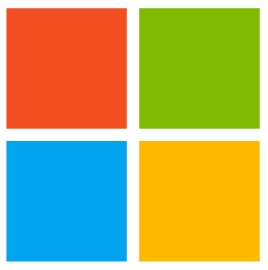 Die Bildschirmtastatur (OSK) – ist eine virtuelle Tastatur auf ihrem Bildschirm mit der sie auch ihr Passwort ändern können und so geht’s:
Die Bildschirmtastatur (OSK) – ist eine virtuelle Tastatur auf ihrem Bildschirm mit der sie auch ihr Passwort ändern können und so geht’s:
Drücken sie Windows-Taste+R um das Dialogfeld ”Ausführen” aufzurufen geben sie im Dialogfeld ”Ausführen” ‚osk‘ ein und drücken sie die Eingabetaste um die Bildschirmtastatur zu starten halten sie als nächstes die Tastenkombination STRG+ALT auf ihrer physischen Tastatur und klicken sie nun auf die ENTF-Taste mit der OSK Tastatur und minimieren sie die virtuelle Tastatur und klicken sie auf Passwort ändern
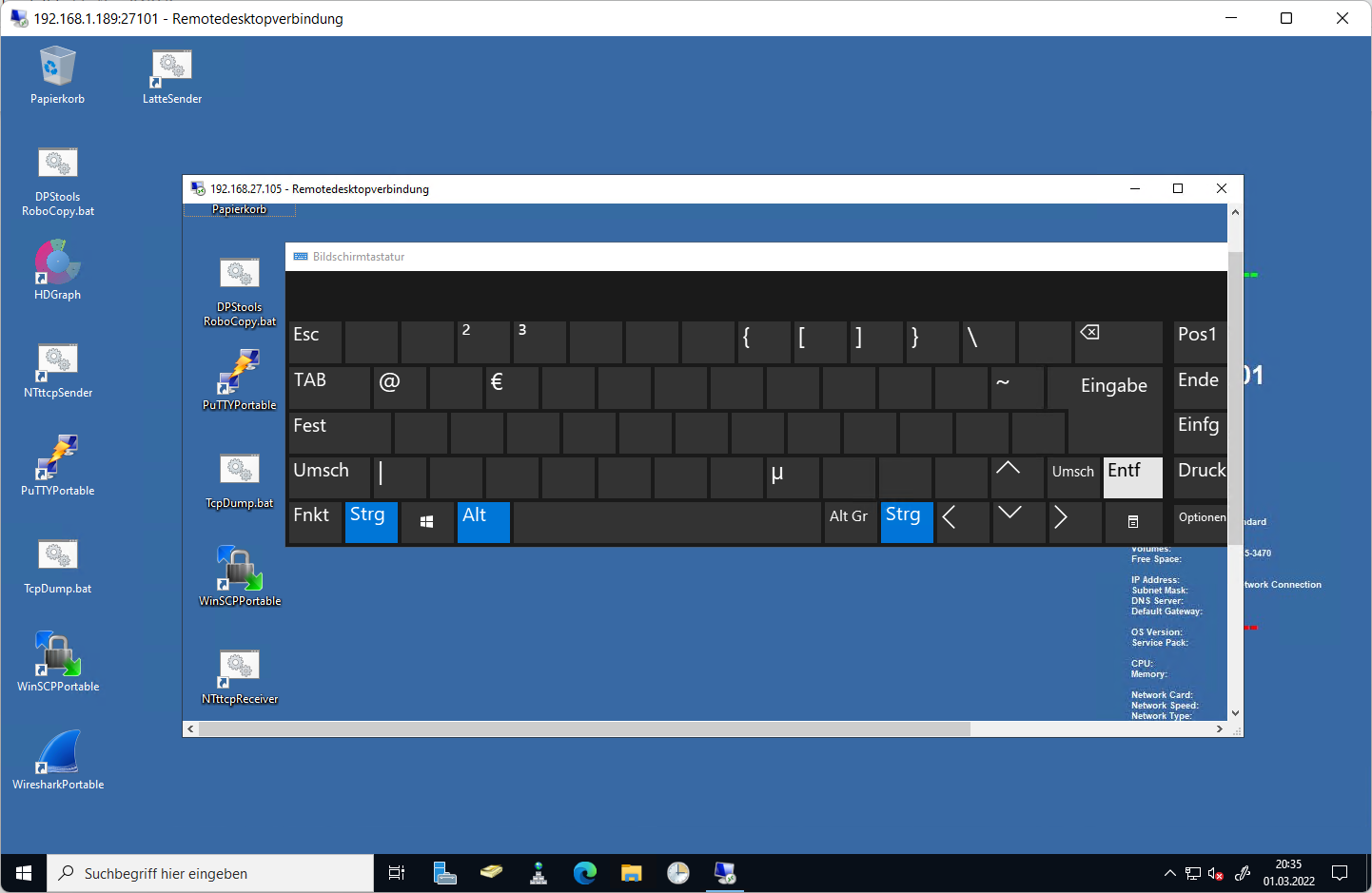
Microsoft Windows Server 2012 2016 2019 2022 – ausführen von STRG+ALT+DEL in einer Remote Desktop Session
Donnerstag, Februar 24th, 2022Verwenden Sie STRG+ALT+END anstelle von STRG+ALT+DEL
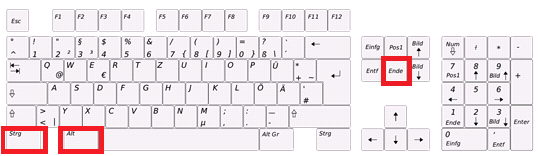
Apache Guacamole 1.4.0 – is not compatible with the default encryption of Windows if you disable NLA it should work
Mittwoch, Januar 19th, 2022 Apache Guacamole – open the registry editor ‚regedit‘ and make the following settings
Apache Guacamole – open the registry editor ‚regedit‘ and make the following settings
[HKEY_LOCAL_MACHINE\SYSTEM\CurrentControlSet\Control\Terminal Server\WinStations\RDP-Tcp]
Change “SecurityLayer” value to dword:00000001
Verify “UserAuthentication” value is dword:0x00000000
This should work without reboot
Microsoft Windows Server 2012 / 2016 / 2019 / 2022 – Domain Controller Boot Loop from Windows Monthly Rollup Update January 2022
Mittwoch, Januar 12th, 2022The latest Windows Server updates are causing severe issues for administrators with domain controllers having spontaneous reboots Hyper-V not starting and inaccessible ReFS volumes until the updates are rolled back
Eine Lösung scheint die Deinstallation von KB50009624 und KB009595 auf betroffenen Systemen mittels Konsolenkommandos zu sein z.B.: für Microsoft Windows Server 2012
wusa /uninstall /kb:5009595 /quiet
wusa /uninstall /kb:5009624 /quiet
Microsoft Power BI Desktop – analyse the Windows ‚perfmon‘ log data to diagnose virtual machine performance issues
Samstag, Januar 8th, 2022(c) Microsoft Corporation. Alle Rechte vorbehalten.
C:\Users\js>relog -h
Microsoft ® Relog.exe (10.0.19041.546)
Dieses Programm erstellt durch die Beispielsratenänderung und/oder die Dateiformatkonvertierung neue
Leistungsindikatorenprotokolle aus den Daten in vorhandenen Protokollen. Unterstützt alle Leistungsprotokollformate,
wie komprimierte Protokolle für NT 4.0.
Syntax:
relog <Dateiname [Dateiname …]> [Optionen]
Parameter:
<Dateiname [Dateiname …]> Leistungsindikatorendatei für die Protokollierung.
Optionen:
-? Zeigt die kontextsensitive Hilfe an.
-a Ausgabe an vorhandene Binärdatei anhängen.
-c <path [path …]> Leistungsindikatoren, die von der Eingabedatei gefiltert werden sollen
-cf <Dateiname> Name\Pfad der Datei, in der Leistungsindikatoren aufgelistet werden, die in der neu
protokollierten Datei enthalten werden sollen. Standardmäßig werden
Leistungsindikatoren in der ursprünglichen Protokolldatei angezeigt.
-f <CSV|TSV|BIN|SQL> Ausgabedateiformat
-t <Wert> Jeden x-ten Datenpunkt in der neu protokollierten Datei miteinbeziehen.
Standardmäßig wird jeder Datenpunkt miteinbezogen.
-o Ausgabedateipfad oder SQL-Datenbank.
-b <dd.MM.yyyy HH:mm:ss> Anfangszeit für den ersten Eintrag, der in die Ausgabedatei geschrieben werden soll.
-e <dd.MM.yyyy HH:mm:ss> Endzeit für den letzten Eintrag, der in die Ausgabedatei geschrieben werden soll.
-config <Dateiname> Einstellungsdatei, die Befehlsoptionen enthält.
-q Leistungsindikatoren werden in der Ausgabedatei aufgelistet.
-y Antwort JA auf alle Fragen ohne Anforderung
Beispiele:
relog logfile.csv -c „\Processor(_Total)\% Processor Time“ -o logfile.blg
relog logfile.blg -cf counters.txt -f bin
relog logfile.blg -f csv -o logfile.csv -t 2
relog logfile.blg -q -o counters.txt
C:\Users\js>
Microsoft Windows Server 2016 2019 2022 – Leistungsoptimierung für Netzwerkadapter
Freitag, Dezember 10th, 2021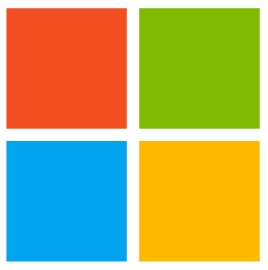 Aktivieren der empfangsseitigen Skalierung (RECEIVE-Side Scaling, RSS) für Webserver
Aktivieren der empfangsseitigen Skalierung (RECEIVE-Side Scaling, RSS) für Webserver
Wenn Receive Side Scaling (RSS) eingeschaltet ist wird die gesamte Empfangs Datenverarbeitung für eine bestimmte TCP Verbindung über mehrere Prozessoren oder Prozessorkerne hinweg freigegeben ohne RSS wird die gesamte Verarbeitung von einem einzelnen Prozessor durchgeführt was zu einer ineffizienten Systemcache Nutzung führt
Microsoft Windows Server 2016 – do not use the offload features IPsec Task Offload or TCP Chimney Offload because these technologies are deprecated and might adversely affect server and networking performance.
Freitag, Dezember 10th, 2021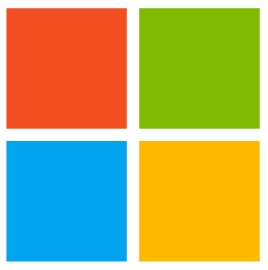 In addition these technologies might not be supported by Microsoft in the future – Performance Tuning Network Adapters
In addition these technologies might not be supported by Microsoft in the future – Performance Tuning Network Adapters
C:\> netsh interface tcp show global
Querying active state…
TCP Global Parameters
—–
Receive-Side Scaling State : enabled
Chimney Offload State : disabled
Receive Window Auto-Tuning Level : normal
Add-On Congestion Control Provider : default
ECN Capability : disabled
RFC 1323 Timestamps : disabled
Initial RTO : 3000
Receive Segment Coalescing State : enabled
Non Sack Rtt Resiliency : disabled
Max SYN Retransmissions : 2
Fast Open : enabled
Fast Open Fallback : enabled
Pacing Profile : off
… and so it comes to the performance problems in the network of Microsoft Windows Server 2019